这么个小小的软件花费了不成正比的时间去弄他,十分令人头疼,简单记录几点重要的设置
vim /etc/vsftpd.conf
vsftpd 配置文件:
https://gnu-linux.readthedocs.io/zh/latest/Chapter02/90_vsftpd.html
修改ftp的端口
ftp的监听和实际数据传输是两个端口,如果要改最好都改
这么个小小的软件花费了不成正比的时间去弄他,十分令人头疼,简单记录几点重要的设置
vim /etc/vsftpd.conf
vsftpd 配置文件:
https://gnu-linux.readthedocs.io/zh/latest/Chapter02/90_vsftpd.html
ftp的监听和实际数据传输是两个端口,如果要改最好都改
镜像我这里选: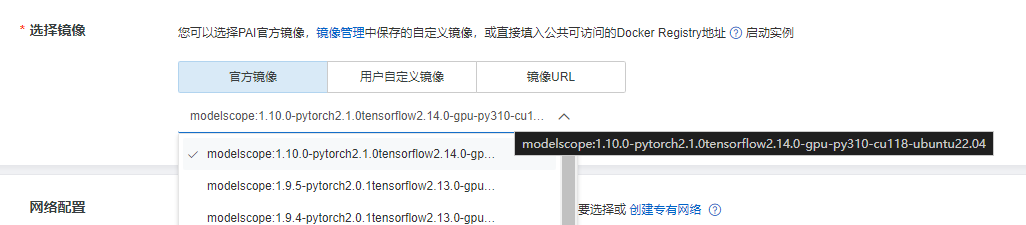
dsw-registry-vpc.cn-shanghai.cr.aliyuncs.com/pai/modelscope:1.10.0-pytorch2.1.0tensorflow2.14.0-gpu-py310-cu118-ubuntu22.04
我这里用默认的镜像,实测截至2024.01.10时,直接拉kohya的github可以直接用,不需要改动cuda之类的操作
阿里云的AI白票试用还是很香的,b站顺便一搜有很多教程,跑个lora训练或者SD webui之类的
但难免会遇到要拉更新之类的情况,github和huggingface.co速度慢或者连不上去也经常遇到,除了使用镜像站以外,还有可以使用代理来加速
事先:我是用路由拨号所以家里已经有外网直连IP,且配置了DDNS和端口转发,所以一个域名即可连上NAS
另外我的群晖是DS720+,是块X86intel的CPU,所以和PC一样用X86的容器镜像就可以,如果是ARM机NAS应该是不通用的
计费文档:
https://help.aliyun.com/document_detail/447697.html
定价标准:
vCPU单价(vCPU):0.000049 元/秒
内存单价(GiB): 0.00000613 元/秒
所以可知:
| 规格 | 秒 | 分钟 | 小时 | 天 | 月 | 年 |
|---|---|---|---|---|---|---|
| 每1u | 0.00004900 | 0.00294 | 0.1764 | 4.2336 | 127.008 | 1545.264 |
| 每1G内存 | 0.00000613 | 0.0003678 | 0.022068 | 0.529632 | 15.88896 | 193.31568 |
eci价格计算:
一口气步子迈得有大,慢慢记录一下,如果你碰巧看到这个文章,希望这个文章的某些部分对你有帮助,来源我已尽量在文章中标出,还有很多部分是自己敲的
我还奇怪next没用提供这样的功能,文章一多一篇篇翻实在是累,还好找到了有人实现最近文章的功能,那么做文章列表也就同理了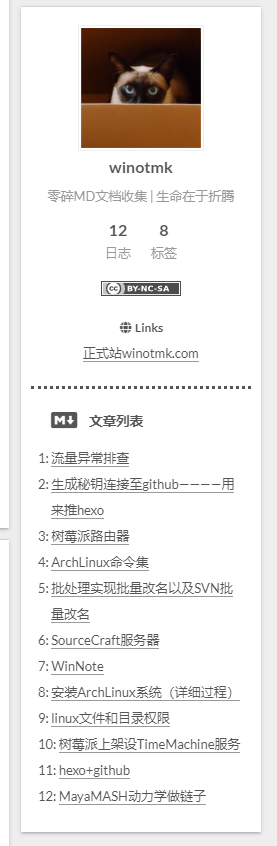
我修改过的代码
首先是:

https://www.jianshu.com/p/da01ce070688
更新包目录:
opkg update
这里一开始我不行,ping1.1.1.1和ping8.8.8.8都ping不通,然后忽然想起自己的科学梯子路由网关是192.168.50.4
改之!!

挖个坑。。。
ssh-keygen -t ed25519 -C "550330147@qq.com"
邮箱自然是我的git注册邮箱
ssh-keygen -p -f ~/.ssh/id_ed25519
直接enter即密码为空,这是秘钥的密码
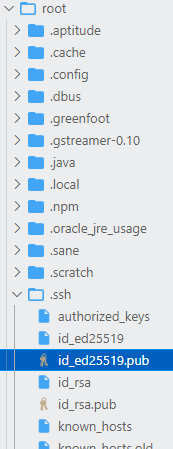
打开/root/.ssh/id_ed25519.pub
复制到这里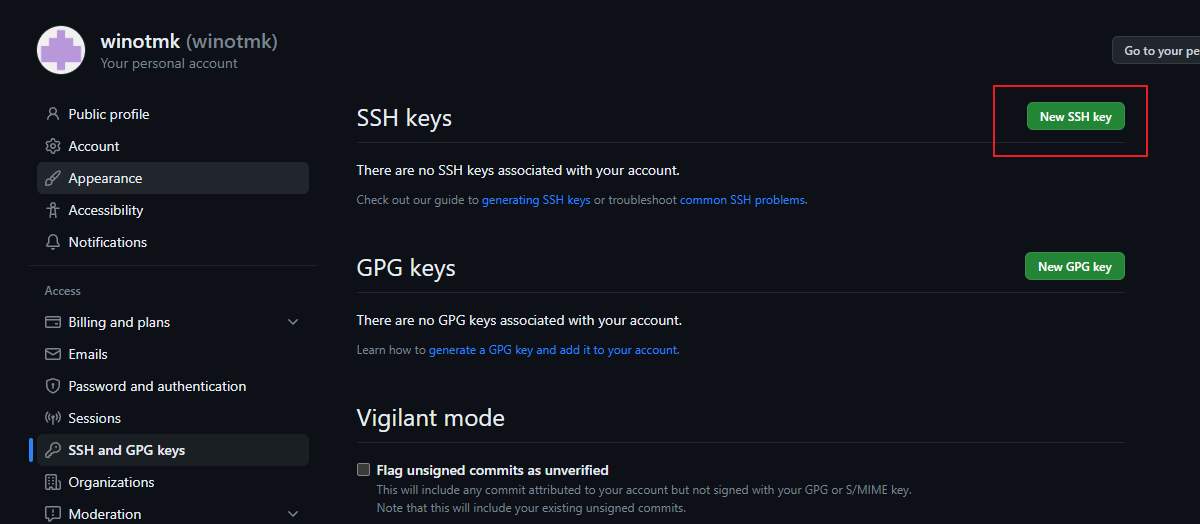
https://github.com/settings/ssh/new